DDR爱好者之家 Design By 杰米
星空效果比较常见,不过人物要加入星空效果,就需要较强的图像处理功底。首先需要给人物保细节磨皮,并抠出来;然后加入星空背景及相关的装饰元素;加入背景后再用调色工具处理明暗及增强质感。
原图

最终效果

1、这次介绍的是通过中性灰柔光图层模式,使用画笔工具对中性灰图层来进行绘制黑色或者白色画笔来达到对原有图像加深或减淡,使光线过度均匀柔和的目的。这个方法,是双曲线D%B的晋级版。其实也有其他的修饰方法,但是原理都一样。都是先建立黑白的观察图层。然后做出加深减淡的处理。

2、新建一层颜色填充层,颜色为纯黑图层模式为颜色。这一步是转黑白。
复制一层颜色填充层,图层模式为柔光。这次是加对比让黑白更分明。
建立曲线,小S对比。也是为了更好的观察黑白层、曲线可以反复来回调整这样就可以得到不同明暗的对比。
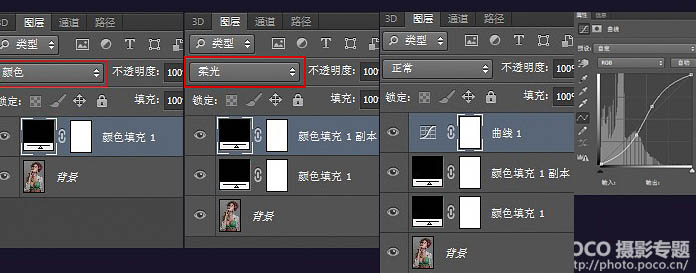
3、在图层选项,选择新建图层。模式选为柔光,然后选中填充50灰。中性灰的柔光模式和线性光模式对下方图层产生的计算得出的结果色还是中灰。
所以通过使用大于或小于中性灰亮度的白或黑画笔进行绘制来使下方图像变亮或变暗。而不损坏肤质。

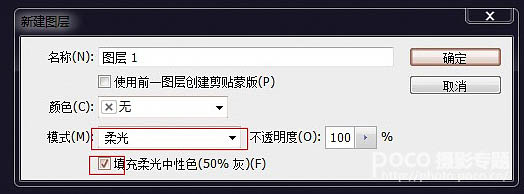



上一页12 下一页 阅读全文
原图

最终效果

1、这次介绍的是通过中性灰柔光图层模式,使用画笔工具对中性灰图层来进行绘制黑色或者白色画笔来达到对原有图像加深或减淡,使光线过度均匀柔和的目的。这个方法,是双曲线D%B的晋级版。其实也有其他的修饰方法,但是原理都一样。都是先建立黑白的观察图层。然后做出加深减淡的处理。

2、新建一层颜色填充层,颜色为纯黑图层模式为颜色。这一步是转黑白。
复制一层颜色填充层,图层模式为柔光。这次是加对比让黑白更分明。
建立曲线,小S对比。也是为了更好的观察黑白层、曲线可以反复来回调整这样就可以得到不同明暗的对比。
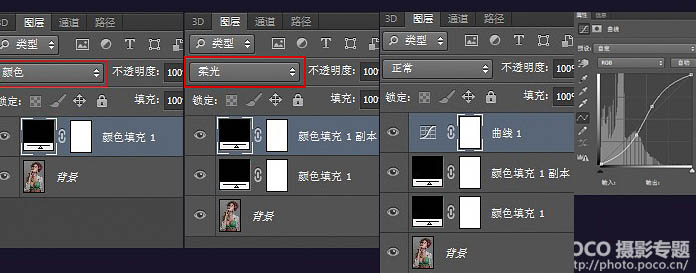
3、在图层选项,选择新建图层。模式选为柔光,然后选中填充50灰。中性灰的柔光模式和线性光模式对下方图层产生的计算得出的结果色还是中灰。
所以通过使用大于或小于中性灰亮度的白或黑画笔进行绘制来使下方图像变亮或变暗。而不损坏肤质。

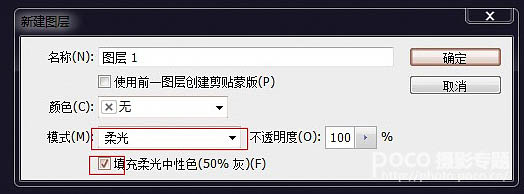



上一页12 下一页 阅读全文
DDR爱好者之家 Design By 杰米
广告合作:本站广告合作请联系QQ:858582 申请时备注:广告合作(否则不回)
免责声明:本站资源来自互联网收集,仅供用于学习和交流,请遵循相关法律法规,本站一切资源不代表本站立场,如有侵权、后门、不妥请联系本站删除!
免责声明:本站资源来自互联网收集,仅供用于学习和交流,请遵循相关法律法规,本站一切资源不代表本站立场,如有侵权、后门、不妥请联系本站删除!
DDR爱好者之家 Design By 杰米
暂无评论...
更新日志
2024年12月25日
2024年12月25日
- 小骆驼-《草原狼2(蓝光CD)》[原抓WAV+CUE]
- 群星《欢迎来到我身边 电影原声专辑》[320K/MP3][105.02MB]
- 群星《欢迎来到我身边 电影原声专辑》[FLAC/分轨][480.9MB]
- 雷婷《梦里蓝天HQⅡ》 2023头版限量编号低速原抓[WAV+CUE][463M]
- 群星《2024好听新歌42》AI调整音效【WAV分轨】
- 王思雨-《思念陪着鸿雁飞》WAV
- 王思雨《喜马拉雅HQ》头版限量编号[WAV+CUE]
- 李健《无时无刻》[WAV+CUE][590M]
- 陈奕迅《酝酿》[WAV分轨][502M]
- 卓依婷《化蝶》2CD[WAV+CUE][1.1G]
- 群星《吉他王(黑胶CD)》[WAV+CUE]
- 齐秦《穿乐(穿越)》[WAV+CUE]
- 发烧珍品《数位CD音响测试-动向效果(九)》【WAV+CUE】
- 邝美云《邝美云精装歌集》[DSF][1.6G]
- 吕方《爱一回伤一回》[WAV+CUE][454M]
